必要な地区のカレンダーを追加する
美波町では、ごみカレンダーを利用できる形で公開しています。Googleアカウントをお持ちの方は次のカレンダー一覧から必要なカレンダーをご自身のGoogleカレンダーに追加することで利用することができます。もし、Googleアカウントをまだお持ちでない方は、こちらから無料でGoogleアカウントを作成することができます。
追加方法
次の追加用カレンダー一覧から、ご自身の地区のカレンダーを追加します。スマートフォンからの場合は、QRコードを読み取って追加することができます。
スマートフォン
スマートフォンから直接、現在のサイトにアクセスしている場合
追加用カレンダー一覧リンク列の「追加」を選択 > Googleカレンダーで「追加」を選択
下記の表のカレンダー名を選択し、表示されたカレンダーの下にある「+Googleカレンダー」を選択して追加することもできます。
※カレンダーを追加したいGoogleアカウントで普段利用しているブラウザを利用してください。
パソコンの画面を開いていて、スマートフォンから追加したい場合
追加用カレンダー一覧リンク列の「QRコード」を読み取り > Googleカレンダーで「追加」を選択
の順で追加可能です。
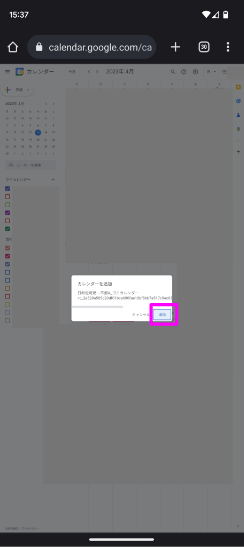
パソコン
追加用カレンダー一覧リンク列の「追加」を選択 > Googleカレンダーで「追加」を選択
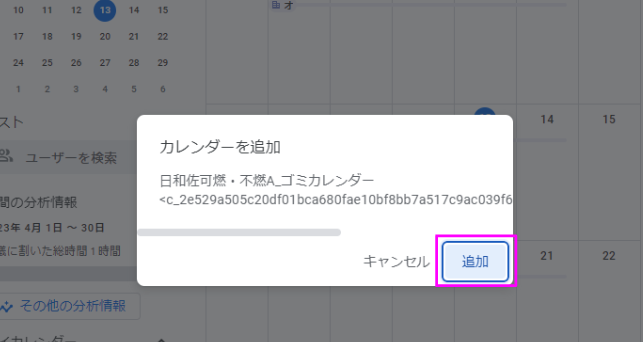
| カレンダー名 | リンク | QRコード |
| 日和佐可燃・不燃A | 追加 | 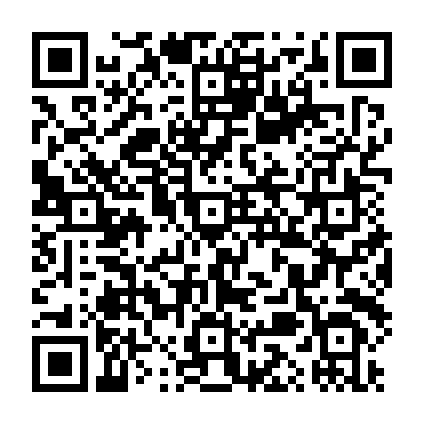 |
| 日和佐可燃・不燃B | 追加 | 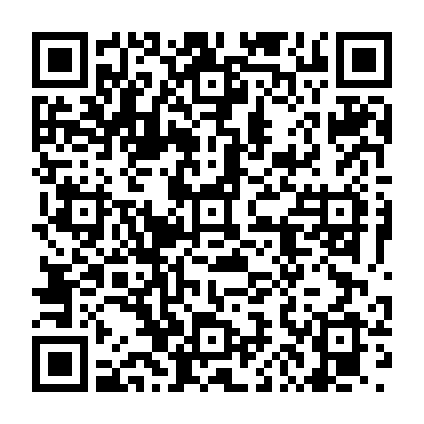 |
| 日和佐資源A | 追加 | 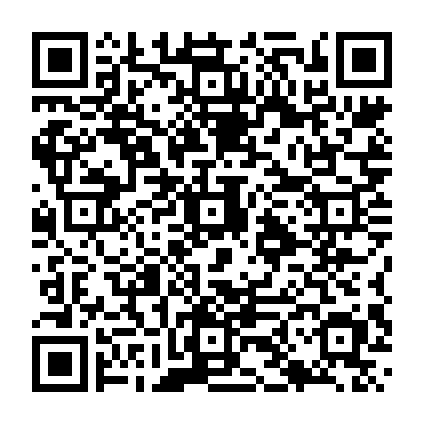 |
| 日和佐資源B | 追加 | 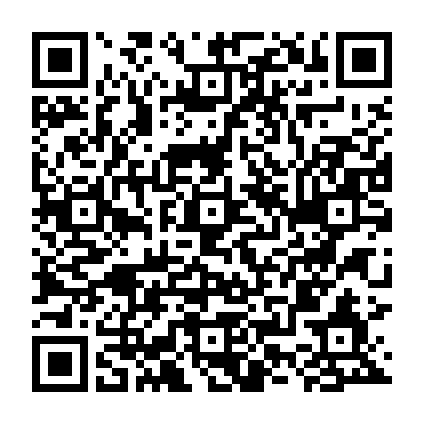 |
| 日和佐資源C | 追加 | 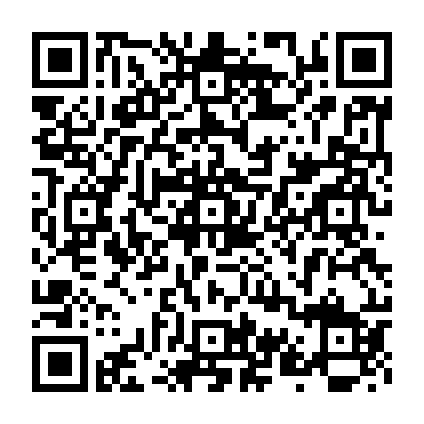 |
| 日和佐資源D | 追加 | 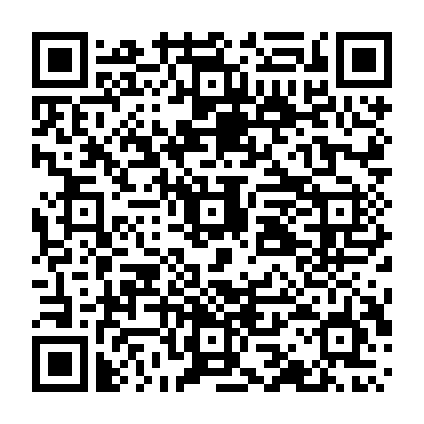 |
| 由岐可燃・不燃・資源A | 追加 | 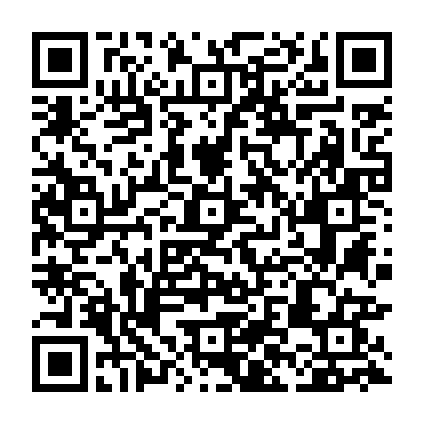 |
| 由岐可燃・不燃・資源B | 追加 | 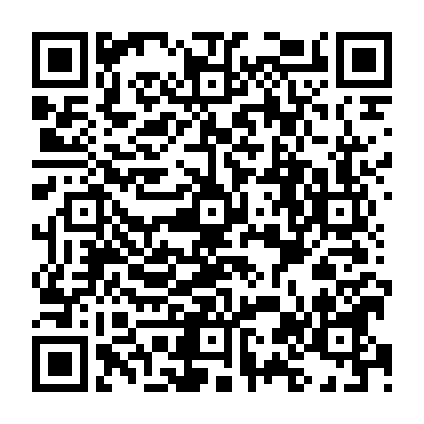 |
日和佐地区は、可燃・不燃の地区と資源の地区が異なりますが、由岐地区は可燃・不燃・資源すべての地区がAとBに分かれているため、カレンダーも地区ごとに分けております。
スマホアプリでごみカレンダーを見る
スマホ用のGoogleカレンダーアプリを利用できます。こちらからインストールすることが出来ます。
※スマートフォンからアクセスしてください。
スマホのGoogleカレンダーアプリで「ごみカレンダー」を表示する設定をすれば、自身のカレンダーと重ねて利用することができるようになります。手順は次の通りです。
スマートフォンからGoogleカレンダーアプリを起動 > 左上にあるメニュー(三本線のマーク)を選択 > 設定を選択 > 先ほど追加したごみカレンダーがを選択(隠れている場合は「もっと見る」を選択)
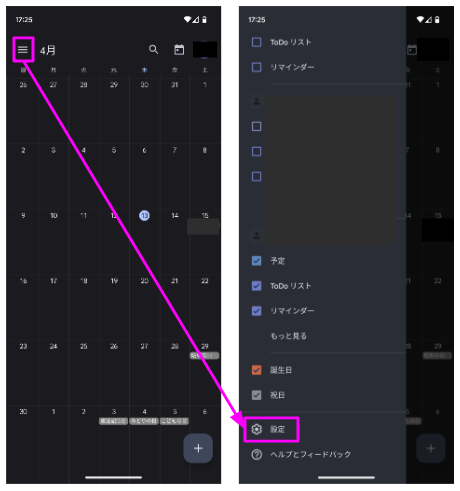
上にある「同期」スイッチをONにすれば完了です。
同期するとスマホのカレンダーアプリに「ごみカレンダー」が表示されるようになります。
設定が反映されるまで少し時間がかかる場合がありますのでご注意ください。
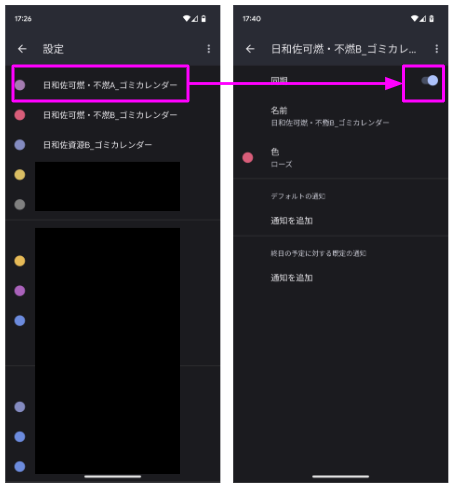
ごみの収集予定をスマホに通知する
自分の好きなタイミングで、ごみの収集予定について通知を受け取ることができます。
先ほどONにした「同期」スイッチの下にある「通知を追加」をクリックしてください。5分前から1日前まで、好きなタイミングでごみの収集予定の通知を受け取ることができます。
「ごみカレンダー」を表示しないようにする
スマホのGoogleカレンダーアプリで「ごみカレンダー」を表示しないようにすることもできます。スマホからGoogleカレンダーアプリを起動し、左上にあるメニュー(三本線のマーク)をクリックします。すると「ごみカレンダー」が一覧に表示されますので、その左端のチェックをクリックしてオフにしてください。再度表示したい場合はもう一度クリックするとオンになります。
カレンダーをリストから削除する
過去にGoogleカレンダーに追加したカレンダーが不要になった場合には、カレンダーをリストから削除することもできます。
追加する時と同様に、追加用カレンダー一覧から追加リンクを選択します。すでに追加済の「ごみカレンダー」がGoogleカレンダーの左端の一覧に表示されますので確認してください。
※文字が小さくて見えない場合は、ズームアップして拡大してください。
Googleカレンダーの左端の一覧に表示されている「ごみカレンダー」の右端にメニュー(縦に並んだ三つの点)が表示されている場合にはそのメニューを、表示されていない場合には右端の適当な場所をクリックすると、ポップアップメニューが表示されます。ポップアップメニューから「リストに表示しない」を選択すると、この「ごみカレンダー」をGoogleカレンダーのリストから一時的に削除することができます。
カレンダーの非表示や削除の詳細につきましては、Googleカレンダーの「カレンダーを削除または登録解除する」を参照してください。
